- du kan forbedre lyden ud af dine vinduer 10 laptop og PC ved at justere et par lydindstillinger.
- i denne artikel viser vi dig de 5 måder at forbedre lydkvaliteten på din vinduer 10 computer.
- For flere vinduer 10 guider, gennemse vores dedikerede vejledning hub.
- udforsk vores sektion for avancerede lydforbedringsprogrammer.

vinduer 10 tilbyder mange lydforbedringer funktioner til at hjælpe dig med at forbedre lydkvaliteten på bærbare computere og PC.
mens en dyr bærbar computer med bedre højttalere helt sikkert lyder bedre, er der et par justeringer, som du kan foretage til dine vinduer 10 bærbar computer for at få det til at lyde bedre.
det være sig aktivering af lydforbedringer, lydeffekter eller brug af tredjepartsværktøjer.
i denne artikel undersøger vi alle mulighederne for at hjælpe dig med at få den bedste lydkvalitet på en bærbar computer og PC.
Hvordan kan jeg forbedre lydkvaliteten på min vinduer 10 laptop?
brug Boom 3D Desktop

Boom 3D Desktop er et computerprogram, der hjælper dig med at opnå fordybende 3D-surroundlyd med film, musik og spil.
denne pro-audio enhancement app er designet til at afspille dit medieindhold med utrolige 3D-effekter på alle hovedtelefoner samt streamingtjenester.
dette program giver dig også mulighed for at bruge den indbyggede smart audio player til at afspille dine lokalt lagrede sange og adgang til 20.000+ radiostationer over hele internettet.
- 31-forudindstillinger for båndudligning
- Volume booster for sikkert at øge lydstyrken
- 3D surround sound technology
- Apps volume controller til individuelt at kontrollere appværdien
hvis du har et avanceret par højttalere, vil Boom Sound 3D hjælpe dig med at få mest muligt ud af dit lydudstyr.

Boom 3D
Bring din pc lydkvalitet output til det næste niveau ved at prøve denne kraftfulde udligning program nu!
Besøg hjemmeside
aktiver rumlig lyd
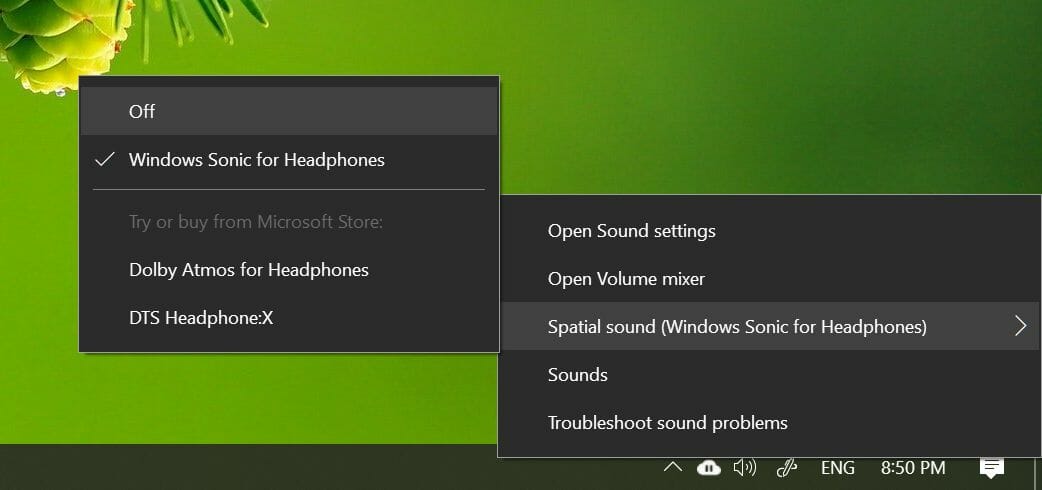
- Højreklik på højttalerikonet på proceslinjen.
- gå til rumlig lyd.
- Vælg vinduer Sonic til hovedtelefoner.
- du kan også slå det fra indstillingerne.
rumlig lyd er en forbedret fordybende lydoplevelse, hvor lyde kan flyde omkring dig, inklusive tredimensionelt virtuelt rum.
det tilbyder en forbedret atmosfære, hvor de traditionelle surround sound-formater ikke kan.
rumlig lyd fungerer sammen med dine hovedtelefoner, og du kan tænde/slukke den fra indstillingerne.
bortset fra Sonic til hovedtelefoner, kan du også installere tredjepartsprogrammer som Dolby Atmos til hovedtelefoner og DTS-hovedtelefoner:
det ekstra program er dog en del af afsnittet premium utilities, som du kan købe fra Microsoft Store.
Skift lydeffekter
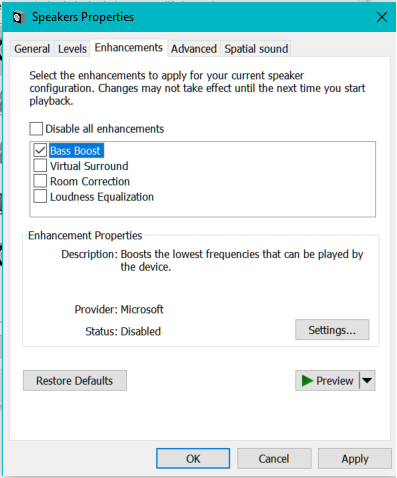
- Højreklik på højttalerikonet på proceslinjen.
- Klik på lyd.
- Åbn afspilningen
- Højreklik på dine højttalere, og vælg Egenskaber.
- Åbn Enhancement
- her kan du aktivere følgende forbedringer:
Bass Boost
Virtual Surround
room Correction
Loudness udligning - prøv at eksperimentere med ved at aktivere en eller to forbedringer for at finde den perfekte blanding af loudness og bas boost.
du kan justere forbedringerne yderligere ved at få adgang til udligningen. I lydvinduet skal du vælge udligning på fanen forbedring og klikke på Indstillinger.
tilpas nu det grafiske miljø som din præference, og klik på Gem.
justering af lydforbedringerne kan hjælpe dig med at få mest muligt ud af din eksterne højttaler, der er tilsluttet en bærbar computer eller PC.
Opdater lyddrivere
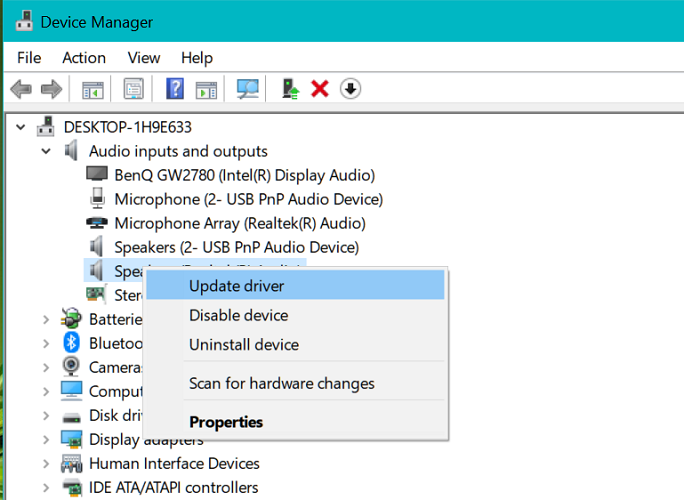
- tryk på knappen vinduer + R.
- skriv devmgmt.msc og klik på OK.
- Udvid kategorien lydindgange og udgange.
- Højreklik på system audio driver og vælg Opdater Driver.
- vælg derefter Søg automatisk efter opdateret driverprogram.
- vinduer vil hente og installere, hvis nogen driver opdatering er tilgængelig.
driveropdateringer til din lydenhed kan give forbedrede lydfunktioner og nye funktioner. Så sørg for at have de nyeste lyddrivere installeret.
prøv lydforbedringsprogram

hvis du stadig tror, at dine systemhøjttalere kan lyde bedre, er der tredjepartsvinduer 10 lydforbedringsværktøj, som du kan installere for at tilpasse hver bit af din højttalerudgang.
begynder med lydudligningsprogrammet for at afbalancere frekvensen. Du kan også prøve nogle højttalerkalibreringsprogrammer eller gå helt ud og prøve den udstyrsbaserede USB-lydudligning.
så det er de 5 måder at forbedre lydkvaliteten på en Vinduer 10 laptop og PC. Sørg for at aktivere vinduerne Sonic spatial sound effect, hvis du bruger din hovedtelefon til at lytte til medierne.
{{/værdier}}
- vinduer 10 guider
